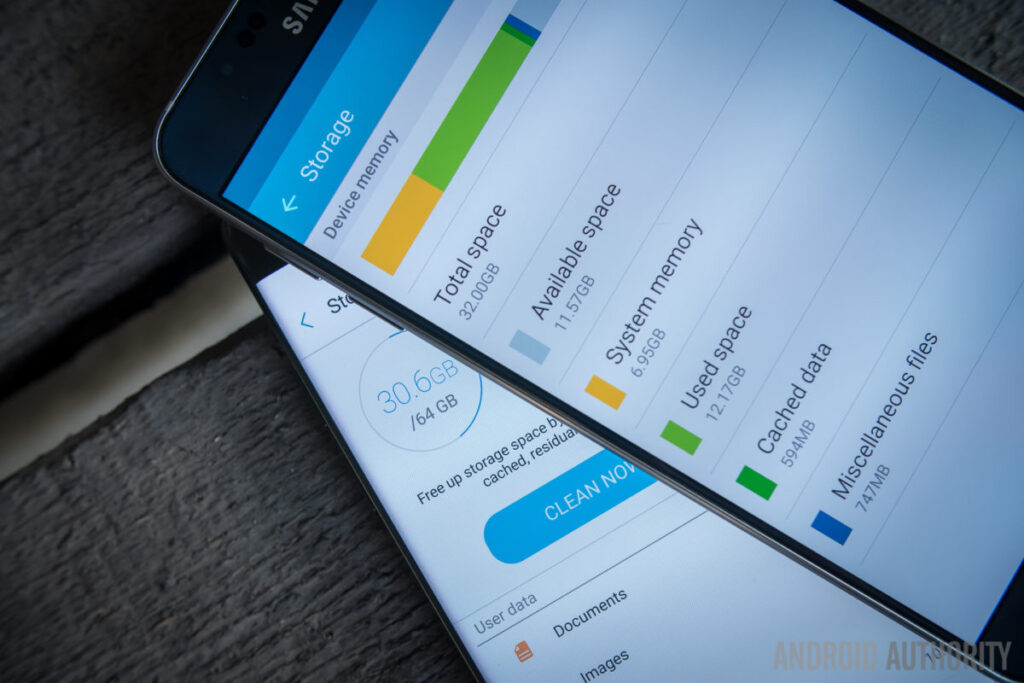Smartphones,Top Oferta
Como Limpar a Memória do Celular? 5 Dicas Infalíveis para Liberar Espaço
Manter a memória do seu celular organizada é essencial para garantir um desempenho suave e eficiente. Para liberar espaço e otimizar a velocidade do dispositivo, comece por revisar e excluir aplicativos não utilizados. Além disso, limpe a cache regularmente, remova arquivos desnecessários e transfira mídia para armazenamento externo.
Certifique-se de também desativar aplicativos em segundo plano e widgets que consomem recursos. Ao seguir essas práticas simples, você não apenas limpa a memória do seu celular, mas também melhora a experiência geral, garantindo que seu dispositivo esteja sempre pronto para atender às suas necessidades. Neste artigo, vamos mostrar como limpar a memória do celular em cinco etapas simples.
Remover aplicativos
A primeira ação que pode ser feita na tentativa de liberar mais espaço no seu aparelho é verificar os programas instalados que não estão mais em uso há algum tempo. Para verificar quais estão nessa situação, você pode acessar “Configurações” e, em seguida, a seção de aplicativos instalados. Isso dará uma visão geral da quantidade de memória que cada um deles está utilizando, o que facilitará o momento de decidir qual deles vai manter no seu smartphone ou não.
Limpar o cache
Para quem não está muito habituado com termos, “cache” é um armazenamento temporário feito pelos aplicativos para que o seu início seja um pouco mais rápido. Entretanto, não há nenhum problema em apagá-lo, isso certamente vai ajudar a liberar mais espaço no seu aparelho. Você pode fazer essa verificação individualmente em cada programa. Para isso, basta acessar a lista completa de aplicativos e clicar em “Armazenamento”; em seguida, selecionar o programa que deseja verificar e, por fim, para liberar mais espaço, clicar no botão “LIMPAR CACHE”.
Guardar arquivos em serviços de nuvem
Essa é uma boa pedida especialmente para quem gosta de tirar fotos e gravar vídeos. Essas memórias, por mais belas que sejam, acabam se tornando o maior problema em termos de armazenamento para muitas pessoas – sendo assim, o ideal é que você faça o compartilhamento desses arquivos em algum serviço de nuvem para garantir mais espaço (como o Google Drive, por exemplo). Também existe a possibilidade de, temporariamente, verificar quais arquivos não são tão importantes de ficar no dispositivo e enviá-los para um HD externo ou um pendrive, assim liberando mais espaço.
Verificar programas de compartilhamento
Outro fato que muitos não sabem é que cada vez que você envia um arquivo de vídeo ou foto em programas como o WhatsApp, é guardada uma cópia extra dentro do programa, o que ajuda a diminuir o espaço. Para fazer essa limpeza (no caso do WhatsApp), abra alguma conversa, clique no menu com três pontinhos e selecione “Mídia do grupo” (caso seja uma conversa em grupo) ou em “Mídia, links e docs”, se o bate-papo for com algum amigo ou conhecido, para eliminar dados que não sejam importantes.
Usar programas de limpeza
Por fim, a última dica para conseguir um espaço extra de armazenamento nos dispositivos móveis é utilizando programas gratuitos para essa função, como o CCleaner ou outro similar.
FAQs
1. Como faço para limpar a memória do meu celular?
Para limpar a memória do seu celular, você pode remover aplicativos que não usa mais, limpar o cache, guardar arquivos em serviços de nuvem, verificar programas de compartilhamento e usar programas de limpeza.
2. Como faço para limpar o cache do meu celular?
Para limpar o cache do seu celular, acesse a lista completa de aplicativos e clique em “Armazenamento”; em seguida, selecione o programa que deseja verificar e, por fim, para liberar mais espaço, clique no botão “LIMPAR CACHE”.
3. Como faço para verificar quais aplicativos estão ocupando mais espaço no meu celular?
Para verificar quais aplicativos estão ocupando mais espaço no seu celular, acesse “Configurações” e, em seguida, a seção de aplicativos instalados. Isso dará uma visão geral da quantidade de memória que cada um deles está utilizando.
Espero que este artigo tenha sido útil para você. Se você tiver alguma dúvida ou sugestão, sinta-se à vontade para deixar um comentário abaixo.